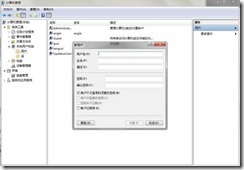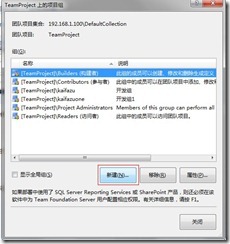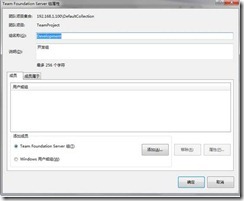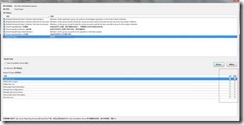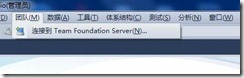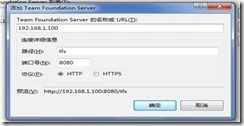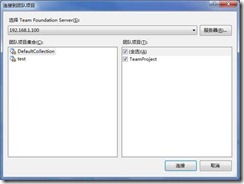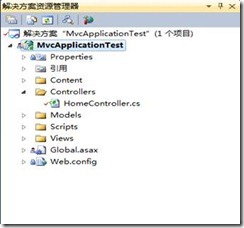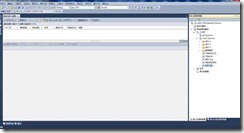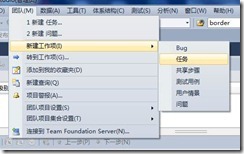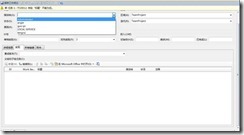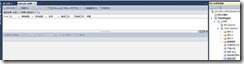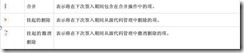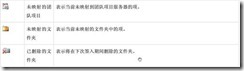目录
一、 Visual Studio 2010团队协作管理
1.1团队模型及角色
1.1.1创建角色
1.1.2创建工作组
1.1.3工作组成员及权限
1.2团队成员利用VS2010实现协同办公
1.2.1连接TFS服务器
1.2.2访问团队项目
1.2.3任务分发及消息传递机制
1.2.4代码审核及安全
1.3源码功能控制管理
1.3.1安全管理
1.3.2签入、签出策略
二、 Visual Studio 2010测试管理
2.1体系结构
2.2创建测试项目
2.3测试管理
1.1.1创建角色
首先,在服务器机器上先添加用户
右键单击计算机/管理/本地用户和组
1.1.2创建工作组
得到如下:
1.1.3工作组成员及权限
1.2.1连接TFS服务器
1.团队 – 连接到TFS服务器
2. 服务器 – 添加
3.输入服务器地址,分配端口号后创建连接
4.输入管理员分配的账号密码后连接
1.2.2访问团队项目
1.文件 – 在源代码管理中打开
2.选择所选项目 – 定义本地路径 – 下载源代码
1.2.3任务分发及消息传递机制
1.打开团队资源管理器,可见如下团队内容
2.例新建工作计划
新建工作任务后发送给执行者
执行者可在自己的工作任务中得到该计划
1.2.4代码审核及安全
1.代码文件状态说明
1.3.2签入、签出策略
TFS上的代码必须保证能够编译通过,不能够编译通过的代码不能上传至服务器,应保持在本地,待编译通过后再行签入
避免团队中多人负责对同一项目文件进行同时修改:当发生多人同时负责对同一项目文件的情况时,迁出锁定类别请选择:阻止其他用户签入和迁出。
每天下班之前必须签入已经能编译通过的代码
签入代码时尽量加入注释
当签入源代码时如果发生冲突,即要签入的文件已经存在于服务器端,已被其他用户修改。必须进行自动合并文档操作,当自动合并失败时,必须与修改人进行沟通,确保避免代码覆盖。
按公司规范,项目开发过程中产生的文档必须上传至服务器,但是在文档形成过程中的版本管理和控制必须到TFS。